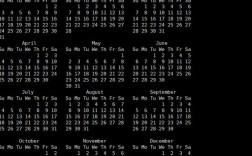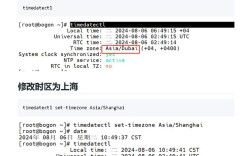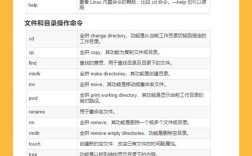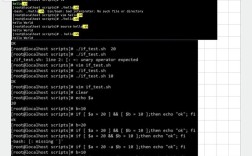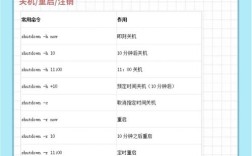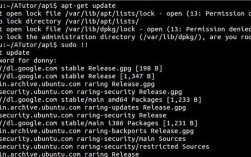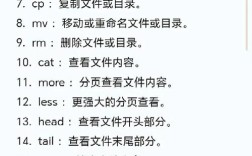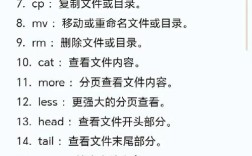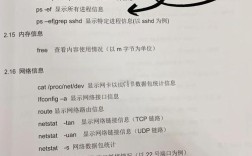在Linux系统中,查看历史命令的时间戳是一个常见的需求,尤其是在审计、故障排查或分析用户操作行为时,默认情况下,history命令仅记录命令的序号和命令本身,不包含执行时间,但通过配置Bash环境变量或利用特定工具,可以扩展历史记录的功能,使其包含精确的时间信息,以下将详细介绍多种实现方法及其原理。
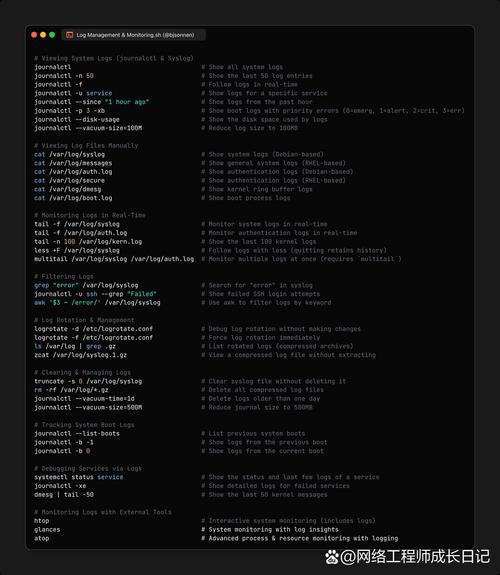
启用历史命令时间戳
Bash的历史记录功能由HISTTIMEFORMAT环境变量控制,该变量定义了时间戳的显示格式,要启用时间戳功能,可以通过以下步骤操作:
-
临时生效
在当前终端中直接设置HISTTIMEFORMAT变量:export HISTTIMEFORMAT='%F %T '
执行后,
history命令将显示类似以下的格式:1 2023-10-01 14:30:25 ls -l 2 2023-10-01 14:31:10 cd /tmp其中
%F表示%Y-%m-%d,%T表示%H:%M:%S,其他常用格式化字符包括: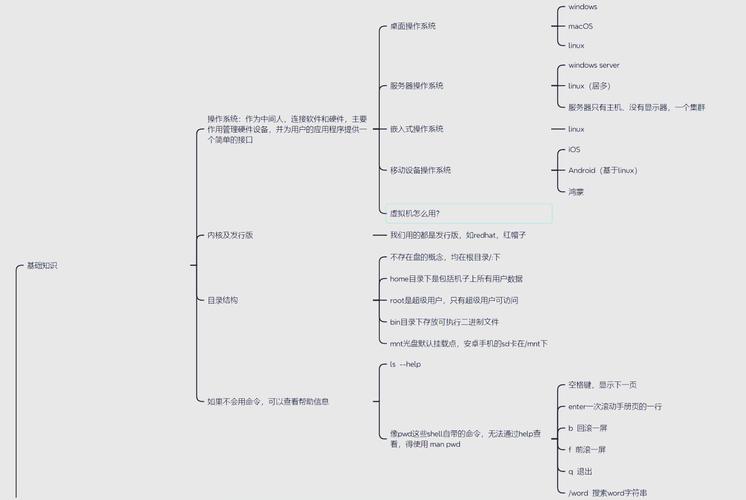 (图片来源网络,侵删)
(图片来源网络,侵删)%d:日(01-31)%m:月(01-12)%Y:年(例如2023)%H:小时(00-23)%M:分钟(00-59)%S:秒(00-60)
-
永久生效
将export命令添加到Bash的配置文件中,如~/.bashrc或/etc/bashrc:echo 'export HISTTIMEFORMAT="%F %T "' >> ~/.bashrc source ~/.bashrc
这样每次启动终端时都会自动加载时间戳格式。
解析历史文件获取时间戳
即使未配置HISTTIMEFORMAT,仍可通过解析历史文件(默认为~/.bash_history)获取时间信息,Bash的历史文件记录了命令的执行时间戳,但以Unix时间戳(秒数)形式存储,需通过date命令转换:
-
查看原始时间戳
使用cat或less直接查看~/.bash_history文件,部分记录可能以开头的行包含时间戳: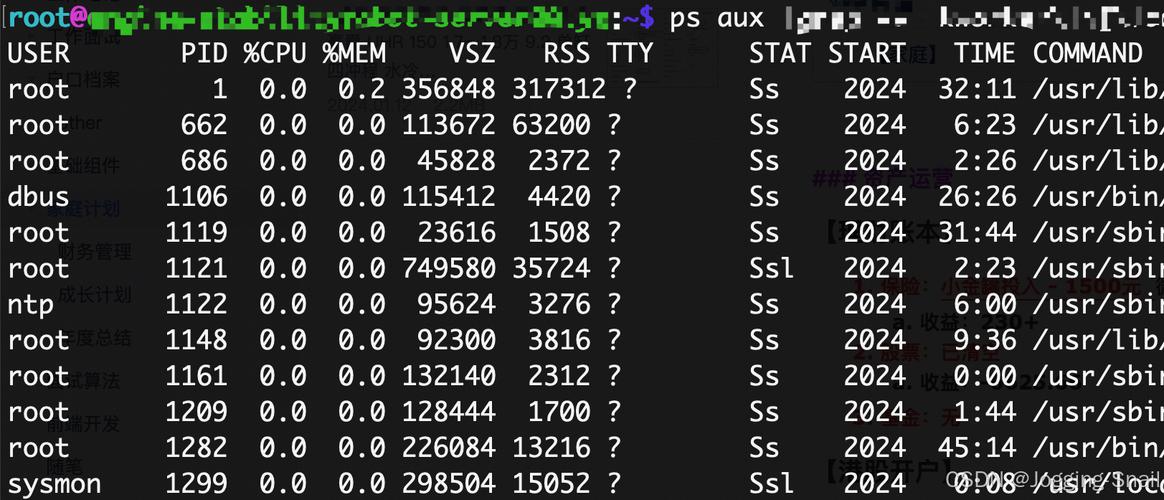 (图片来源网络,侵删)
(图片来源网络,侵删)#1696117825 ls -l #1696117830 pwd -
转换时间戳为可读格式
通过awk或sed处理历史文件,结合date命令转换时间戳:awk -F'#' '{if ($2) {cmd=sprintf("date -d @%s", $2); cmd | getline time; close(cmd)} print time " " $1}' ~/.bash_history输出示例:
2023-10-01 14:30:25 ls -l 2023-10-01 14:30:30 pwd
结合lastcomm命令分析命令执行时间
若需更详细的命令执行时间记录(包括CPU时间、终端等信息),可使用acct或psacct工具包中的lastcomm命令,需先安装并启用进程 accounting:
-
安装
psacct
在基于Debian的系统上:sudo apt-get install psacct
在基于RHEL的系统上:
sudo yum install psacct
-
启用进程 accounting
sudo systemctl start psacct sudo systemctl enable psacct
-
查看命令历史
lastcomm命令会记录所有执行的命令及其时间:lastcomm | head -10
输出示例:
bash user1 pts/0 Sat Oct 1 14:30 still running 0.00 sec ls user1 pts/0 Sat Oct 1 14:30 exit 0.00 sec
使用journalctl查看系统日志中的命令记录
对于 systemd 系统,可通过journalctl查询用户会话日志中的命令执行记录:
journalctl -u ssh -o cat | grep 'COMMAND='
或针对特定用户:
journalctl _UID=$(id -u username) -o cat | grep 'COMMAND='
常见时间戳格式化示例
以下是HISTTIMEFORMAT的常用格式及其效果:
| 格式变量 | 说明 | 示例输出 |
|---|---|---|
%F %T |
完整日期和时间 | 2023-10-01 14:30:25 |
%D %r |
月/日/年 12小时制 | 10/01/23 02:30:25 PM |
%s |
Unix时间戳 | 1696117825 |
%x %X |
本地日期和时间 | 10/01/23 14:30:25 |
注意事项
- 安全性:历史文件可能包含敏感信息,需限制文件权限(如
chmod 600 ~/.bash_history)。 - 性能:
HISTSIZE和HISTFILESIZE变量控制历史记录的最大条数,过大的值可能影响终端性能。 - 多终端同步:若多个终端同时写入历史文件,可能导致记录丢失,可通过
shopt -s histappend确保追加而非覆盖。
FAQs
Q: 为什么设置HISTTIMEFORMAT后,history命令仍不显示时间?
A: 可能的原因包括:
- 未重新加载配置文件(需执行
source ~/.bashrc)。 - 终端使用了非Bash shell(如zsh需配置
HIST_STAMPS)。 - 历史文件被清空或权限不足(检查
~/.bash_history权限)。
Q: 如何导出带时间戳的历史记录到文件?
A: 可通过以下命令实现:
history | grep -E '^[[:space:]]+[0-9]+[[:space:]]+.*' > history_with_time.txt
或使用awk处理历史文件:
awk '!/^#/ {if (time) print time " " $0; time=""} /^#/ {time=sprintf("date -d @%s +\"%%F %%T\"", substr($0,2)) | getline; close("date -d @\" substr($0,2) \" +\"%%F %%T\"")}' ~/.bash_history > output.txt